Πώς να κάνετε κατοπτρισμό οθόνης από MacBook/iMac/Mac Air σε Roku
Ενώ το Roku σάς επιτρέπει να παρακολουθείτε και να ακούτε ωκεανούς περιεχομένου πολυμέσων μέσω των καναλιών του, ορισμένα κανάλια περιορίζονται ή είναι αποκλειστικά για συγκεκριμένες συσκευές. Μερικές φορές, χρειάζεται να κοινοποιείτε περιεχόμενο από την οθόνη του Mac σας σε μια μεγαλύτερη οθόνη, όπως παρουσιάσεις, αυτοσχέδιες ταινίες, παρουσιάσεις φωτογραφιών, gameplay κ.λπ. Με τη σωστή διαδικασία, είναι δυνατό να μεταφέρετε βίντεο, τραγούδια, εικόνες, έγγραφα και άλλα από Mac στην τηλεόρασή σας μέσω του Roku. Ας δούμε τους διαφορετικούς τρόπους για να... κατοπτρισμός οθόνης από Mac σε Roku.
ΠΕΡΙΕΧΟΜΕΝΟ ΣΕΛΙΔΑΣ:
Μέρος 1. Πώς να αντιγράψετε Mac σε Roku μέσω AirPlay
Ο πιο βολικός τρόπος για να αντιγράψετε την οθόνη από ένα Mac σε μια τηλεόραση Roku είναι το AirPlay. Πρόκειται για την ασύρματη τεχνολογία που διαθέτουν τα προϊόντα της Apple. Προς το παρόν, πολλές τηλεοράσεις Roku είναι εξοπλισμένες με ασύρματη τεχνολογία.
απαιτήσεις:
1. macOS Mojave ή νεότερη έκδοση.
2. Roku OS 9.4 ή νεότερη έκδοση.
3. Roku συμβατό με AirPlay.
4. Ένα σταθερό δίκτυο Wi-Fi.
Βήμα 1. Ενεργοποιήστε την τηλεόραση Roku και μεταβείτε στο Αρχική οθόνης.
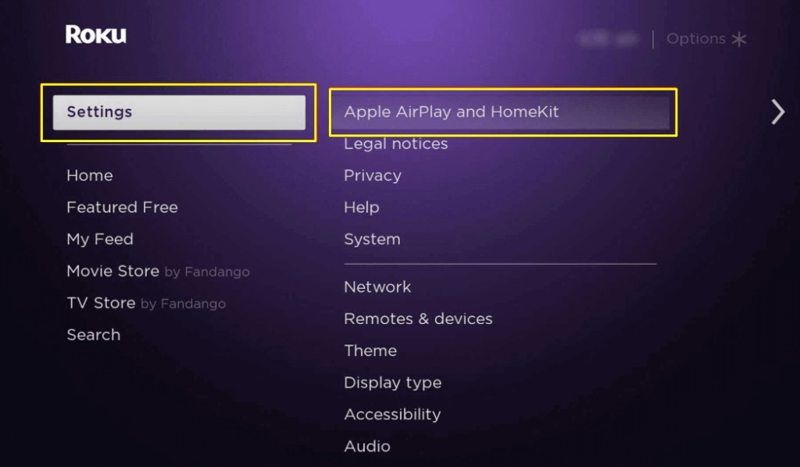
Βήμα 2. Επιλέξτε Ρυθμίσεις Επιλογή και πατήστε Apple AirPlay και HomeKit.
Βήμα 3. Επιλέξτε AirPlay και ενεργοποιήστε τη λειτουργία.
Βήμα 4. Συνδέστε την τηλεόραση Roku και τον Mac σας στο ίδιο δίκτυο Wi-Fi.
Βήμα 5. Ενεργοποιήστε το Mac σας και μεταβείτε στο Κέντρο Ελέγχου.

Βήμα 6. Πατήστε Screen Mirroring και επιλέξτε την τηλεόραση Roku σας.
Βήμα 7. Τώρα, η οθόνη του Mac σας θα πρέπει να εμφανίζεται στην τηλεόρασή σας.
Μέρος 2. Πώς να αντικατοπτρίσετε Mac σε Roku με HDMI
Αν δεν έχετε Wi-Fi ή η τηλεόρασή σας Roku δεν υποστηρίζει AirPlay, ένα καλώδιο HDMI σάς επιτρέπει να αντικατοπτρίσετε την οθόνη του Mac σας στο Roku. Οι περισσότερες τηλεοράσεις είναι εξοπλισμένες με θύρα HDMI. Μπορείτε επίσης να Μετατροπή Mac σε τηλεόραση LG από τηλεόραση σε τηλεόραση με καλώδιο HDMI. Ωστόσο, χρειάζεστε έναν επιπλέον προσαρμογέα για μοντέλα με μόνο Mini DisplayPorts.
απαιτήσεις:
1. Ένα καλώδιο HDMI.
2. Μια τηλεόραση Roku.
3. Ένα MacBook.
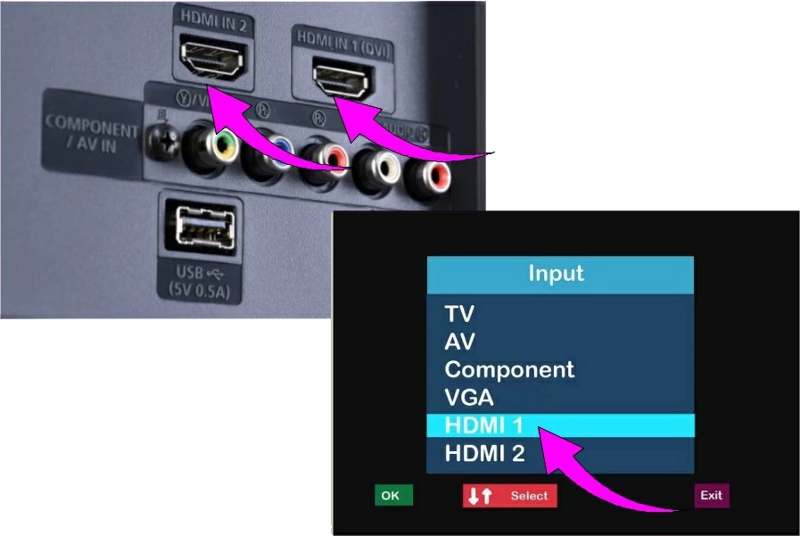
Βήμα 1. Συνδέστε το ένα άκρο του καλωδίου HDMI στη θύρα HDMI της τηλεόρασής σας.
Βήμα 2. Συνδέστε το άλλο άκρο στον υπολογιστή Mac ή στο φορητό υπολογιστή σας.
Βήμα 3. Ενεργοποιήστε την τηλεόραση Roku και μεταβείτε στη σωστή είσοδο HDMI.
Βήμα 4. Ενεργοποιήστε το Mac σας, συνδεθείτε και θα πρέπει να δείτε τα πάντα στην οθόνη του Mac σας στην τηλεόρασή σας.
Μέρος 3. Πώς να αντικατοπτρίσετε Mac σε Roku χρησιμοποιώντας Airbeam TV
Εάν οι παραπάνω επιλογές δεν είναι διαθέσιμες σε εσάς, μια εφαρμογή τρίτου κατασκευαστή σάς επιτρέπει να κάνετε mirroring του Mac σας στο Roku. Για παράδειγμα, το Mirror for Roku από το Airbeam TV είναι μια καλή επιλογή. Κοστίζει 19.99 $ εφ' όρου ζωής.
απαιτήσεις:
1. Καθρέφτης για την εφαρμογή Roku.
2. Ένα δίκτυο Wi-Fi.
3. Αντικατοπτρισμός οθόνης στο κανάλι Roku.
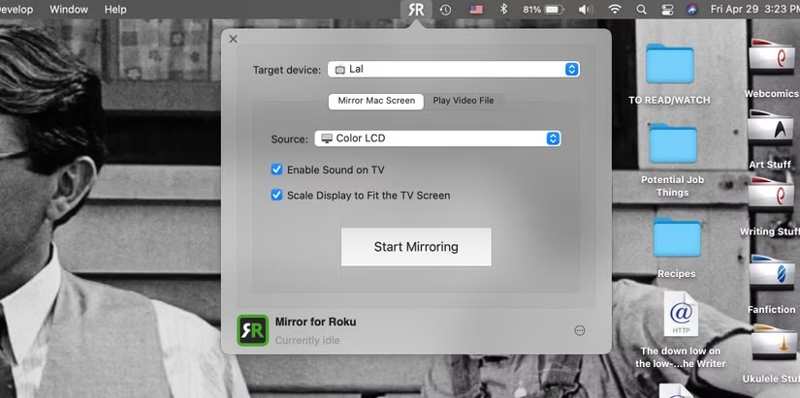
Βήμα 1. Βεβαιωθείτε ότι το Mac και το Roku σας είναι συνδεδεμένα στο ίδιο Wi-Fi.
Βήμα 2. Βρείτε και αποκτήστε το Καθρέφτης οθόνης σε Roku κανάλι από το κατάστημα καναλιών Roku.
Βήμα 3. Μεταβείτε στον Mac σας και εγκαταστήστε την εφαρμογή Mirror for Roku από το Mac App Store.
Βήμα 4. Ανοικτό Καθρέφτης για Roku και επιλέξτε το όνομα Roku σας από το Συσκευή προορισμού επιλογή.
Βήμα 5. Πηγαίνετε στο Καθρέφτης οθόνης Mac Tab.
Βήμα 6. Αν θέλετε να ακούσετε τον ήχο από την τηλεόρασή σας αντί για τον Mac σας, ελέγξτε Ενεργοποίηση ήχου στην τηλεόραση.
Βήμα 7. Έλεγχος Σάρωση οθόνης για προσαρμογή στην οθόνη της τηλεόρασης για να αποτρέψετε το τέντωμα ή τη συρρίκνωση της προβολής της επιφάνειας εργασίας σας.
Βήμα 8. Κάντε κλικ στο Ξεκινήστε το Mirroring κουμπί για να ξεκινήσει ο κατοπτρισμός του Mac σε Roku.
Συμβουλή μπόνους: Η καλύτερη εφαρμογή Phone Mirror για το κινητό
Αν χρειάζεται να αντιγράψετε το τηλέφωνο ή το iPhone σας σε έναν υπολογιστή, Apeaksoft Phone Mirror είναι μια καλή επιλογή. Είναι μια ολοκληρωμένη λύση για κατοπτρισμό οθόνης από κινητές συσκευές σε υπολογιστές. Η φιλική προς το χρήστη διεπαφή είναι εύκολη στην πλοήγηση.
Η καλύτερη εφαρμογή κατοπτρισμού τηλεφώνου για κατοπτρισμό τηλεφώνου σε υπολογιστή
- Αντιγράψτε εύκολα ένα iPhone ή τηλέφωνο Android σε έναν υπολογιστή.
- Προσφέρετε απρόσκοπτες εμπειρίες θέασης.
- Ελέγξτε την οθόνη του τηλεφώνου με το ποντίκι σας.
- Προσφέρετε ευέλικτες επιλογές σύνδεσης.
- Συμβατό με τις τελευταίες εκδόσεις iOS και Android.
Ασφαλής λήψη

Ακολουθούν τα βήματα για να αντικατοπτρίσετε ένα τηλέφωνο σε έναν υπολογιστή:
Βήμα 1. Εγκαταστήστε το Phone Mirror
Εκκινήστε το καλύτερο εργαλείο κατοπτρισμού τηλεφώνου αφού το εγκαταστήσετε στον υπολογιστή σας. Συνδέστε το τηλέφωνο ή το iPhone και τον υπολογιστή σας σε ένα Wi-Fi.

Βήμα 2. Καθρέφτης οθόνης τηλεφώνου
Επιλέξτε iOS Mirror or Android-Mirror ανάλογα με τη συσκευή σας. Στη συνέχεια, επιλέξτε μια σύνδεση και ακολουθήστε τις οδηγίες στην οθόνη για να τη δημιουργήσετε.

Βήμα 3. Ελέγξτε την οθόνη του τηλεφώνου σας
Όταν εμφανιστεί η οθόνη του τηλεφώνου σας στον υπολογιστή σας, επιλέξτε ένα Λειτουργία παραθύρου, ανάλογα με τις ανάγκες σας. Μπορείτε επίσης καταγράψτε την οθόνη του iPhone σας ή τραβήξτε στιγμιότυπα οθόνης χρησιμοποιώντας το εργαλείο κατοπτρισμού τηλεφώνου.

Συμπέρασμα
Αυτός ο οδηγός εξήγησε πώς να αντικατοπτρίσετε μια οθόνη Mac σε μια τηλεόραση RokuΤο AirPlay σάς επιτρέπει να αντικατοπτρίζετε την οθόνη του Mac σας σε μια συμβατή τηλεόραση πιο εύκολα από ποτέ. Ένα καλώδιο HDMI σάς επιτρέπει να βλέπετε την οθόνη του Mac σε μια τηλεόραση χωρίς Wi-Fi. Μπορείτε επίσης να δοκιμάσετε μια εφαρμογή αντικατοπτρισμού οθόνης τρίτου κατασκευαστή. Σας προτείνουμε το καλύτερο εργαλείο αντικατοπτρισμού τηλεφώνου, Apeaksoft Phone MirrorΣας βοηθά να αντιγράψετε εύκολα μια κινητή συσκευή σε έναν υπολογιστή.
Σχετικά άρθρα
Διαβάστε αυτό το άρθρο και αντιγράψτε το Google Pixel σε έναν υπολογιστή με Windows/Mac και μια τηλεόραση. Έτσι, μπορείτε να προβάλετε περιεχόμενο σε μεγαλύτερη οθόνη.
Αντιμετωπίζετε προβλήματα κατά την αντιστοίχιση του υπολογιστή σας στο Apple TV; Δείτε αυτό το άρθρο για να μάθετε πρακτικές λύσεις σε τέτοια ζητήματα.
Η κοινή χρήση οθόνης στις τηλεοράσεις Samsung είναι εύκολη αν είστε τεχνικός. Διαβάστε αυτό το άρθρο για να μάθετε πώς να κάνετε κοινή χρήση οθόνης στην τηλεόραση Samsung.
Σκέφτεστε ποια συσκευή να συνδέσετε τις συσκευές σας στην τηλεόρασή σας; Ας συγκρίνουμε το Miracast και το Chromecast για να σας βοηθήσουμε να πάρετε μια τεκμηριωμένη απόφαση.

